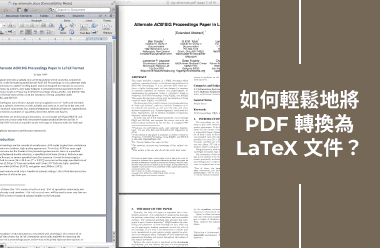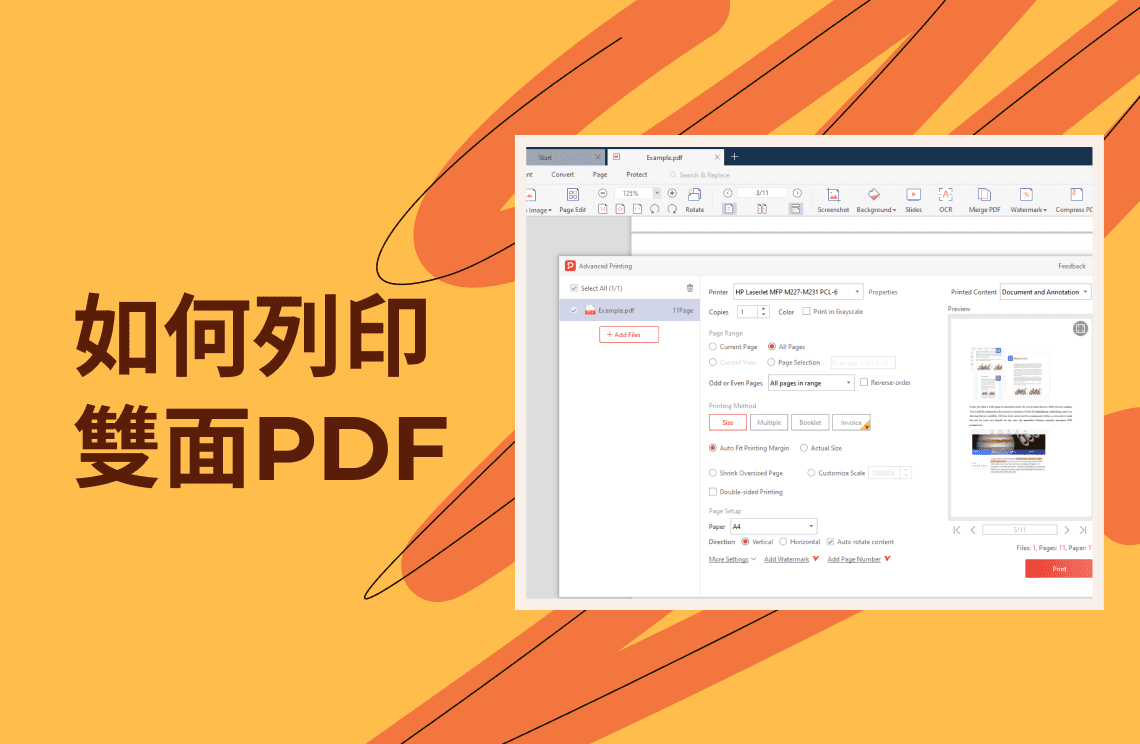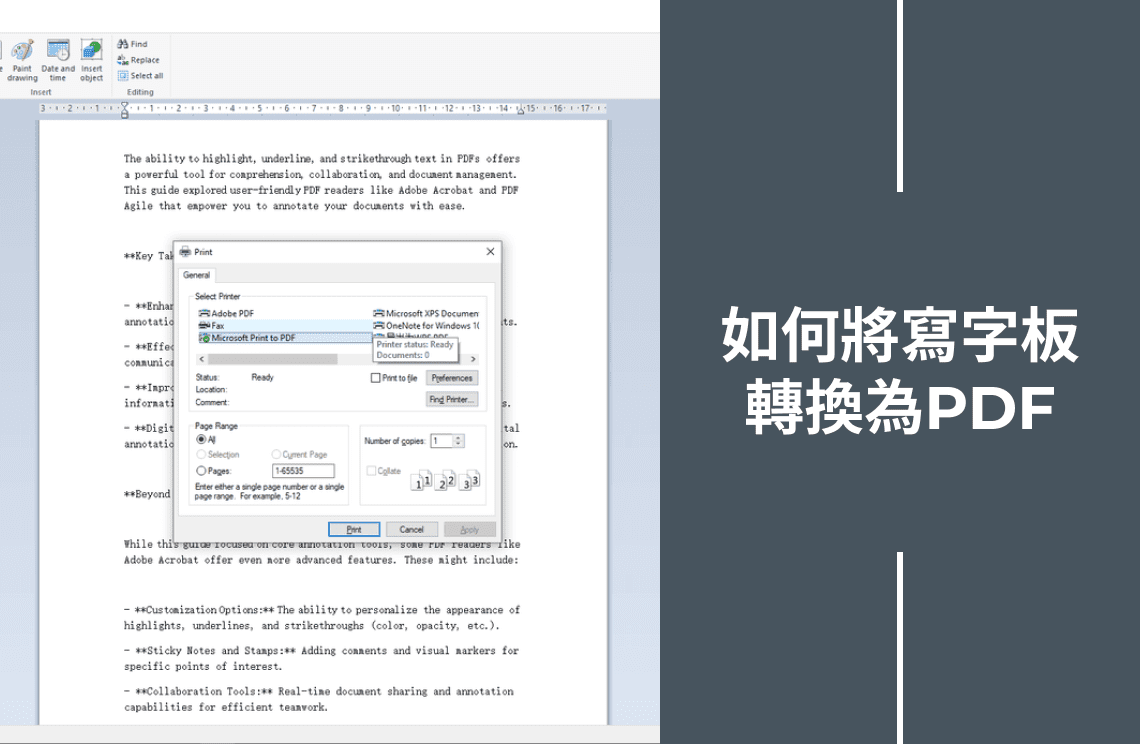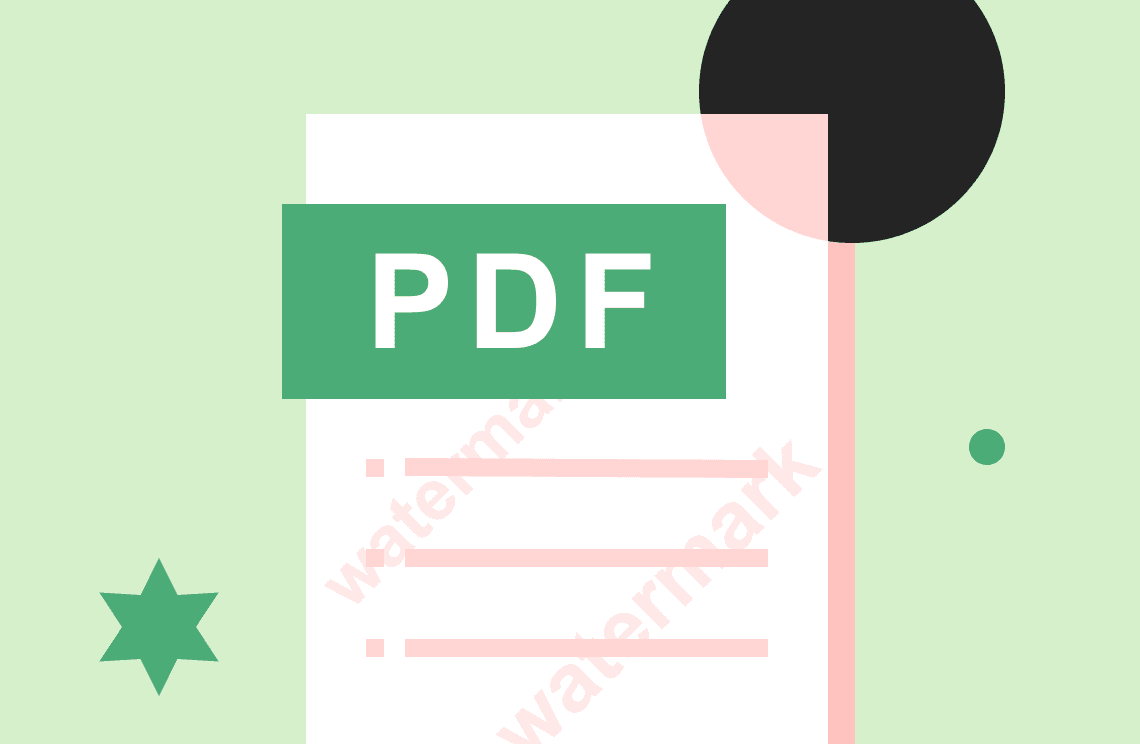作為一名學者,我花了太多時間與PDF搏鬥。雖然PDF適合分享,但不適合調整。當我需要對格式進行嚴格控制時,特別是對於複雜的方程式和技術文件,LaTeX是我的首選。但如果原始材料是PDF呢?重新繪製所有內容是一場噩夢。這就是PDF到LaTeX轉換的用武之地。本文將詳細介紹從簡單的文字提取到更高級的OCR,甚至手動編碼的最實用的方法。讓我們將這些PDF轉換為LaTeX,使它們真正可操作。
LaTeX與PDF的區別
在向您展示轉換方法之前,您應該了解這兩種格式之間的主要區別。PDF,也稱為便攜式文件格式,是一種以固定格式呈現的特殊顯示文件。它保留了原始字體、佈局和圖像,就像原始文件一樣,但編輯文件中的元素或信息並不容易。這就是為什麼它們像最終草稿,適合與兩個或更多人分享。PDF文件在處理不同來源文件時不夠靈活。
LaTeX是一種創建文件的特殊標記。LaTeX文件包含描述文件結構和格式的命令。它們主要是帶有如何呈現其包含信息的命令的純文字文件。與PDF不同,LaTeX文件沒有特殊的呈現格式。它們更多的是關於結構、內容和引用。它們具有適合教師和學者的良好輸出。
如何將PDF轉換為LaTeX?
將PDF轉換為LaTeX的藝術需要從PDF文件中提取數據並解釋此結構,然後使用適合內容的適當LaTeX代碼生成它。如果原始PDF文件具有複雜的佈局、圖像、字體和數學公式,此過程並不總是簡單的。
有許多將PDF轉換為LaTeX的方法,各有優缺點。請探索以下不同的方法。
方法1:文字提取工具
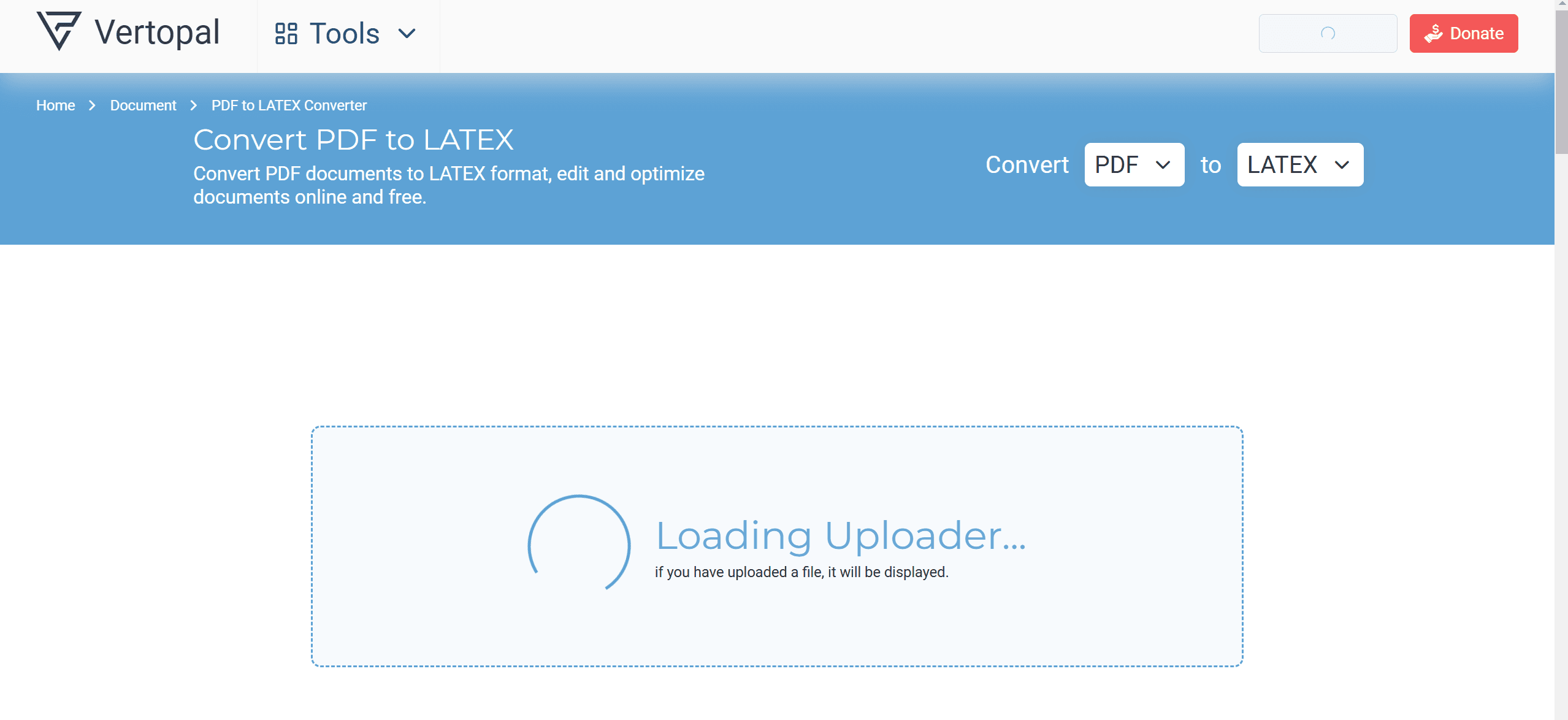
將PDF轉換為LaTeX最常見的方法是使用線上轉換器。有許多線上工具可供使用,好消息是大多數都是免費的。您通常需要在平台上上傳PDF文件,然後在另一端生成LaTeX輸出。一些非常受歡迎的轉換器包括LaTeX線上轉換器和Overleaf。LaTeX線上轉換器是允許用戶上傳PDF文件、將其轉換為LaTeX,然後重新下載的網站。它們適合小型文件,但不適合極大的文件。其他如Overleaf的工具基本上是編輯器,允許手動進行PDF到LaTeX的轉換。
方法2:PDF到文字轉換工具
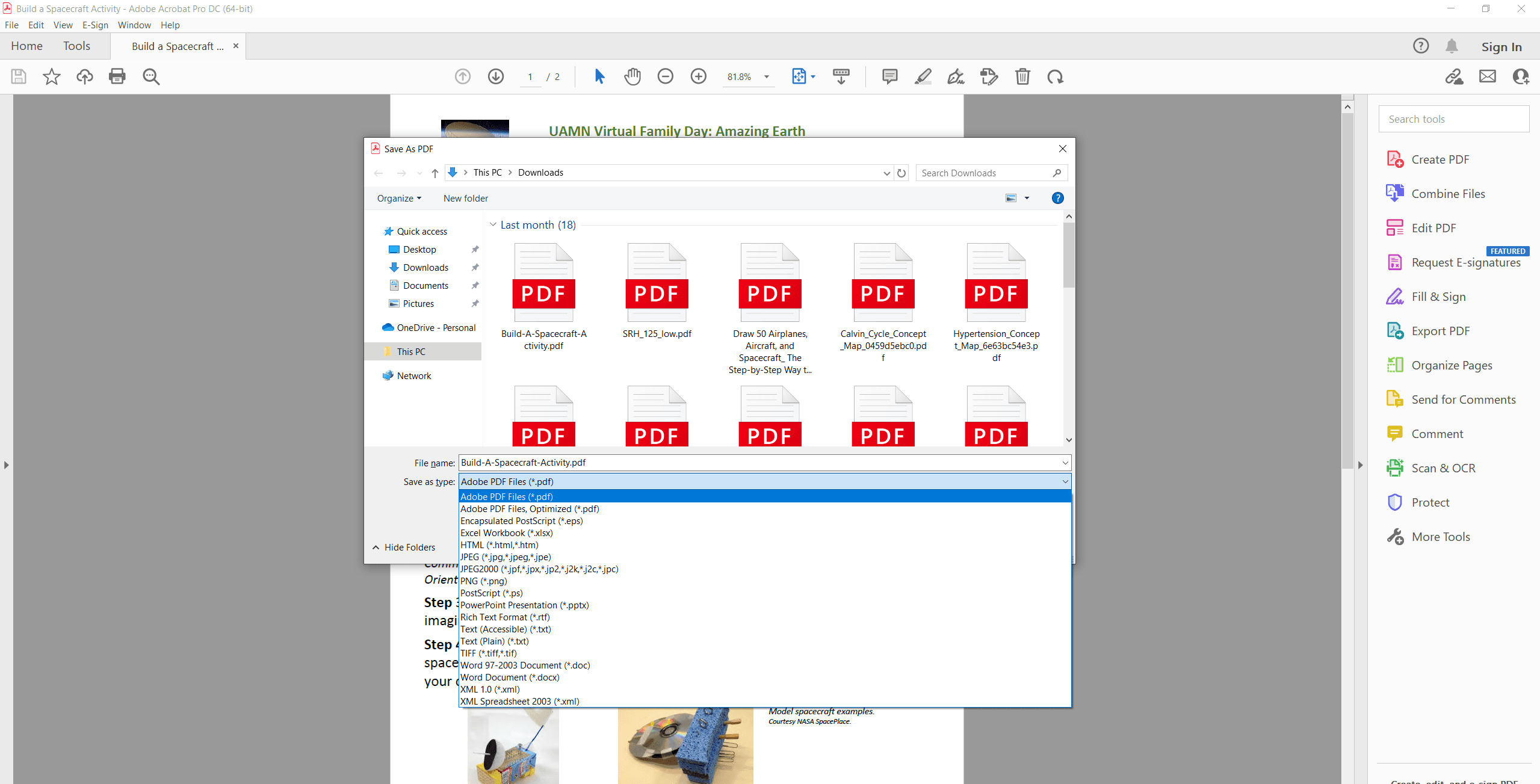
您還可以使用PDF到文字工具進行PDF到LaTeX的轉換。報告和文章等文字只需要兩個步驟的過程。首先是轉換,您需要將PDF轉換為可編輯格式(如RTF或Word文件),然後對其進行重新格式化以生成LaTeX。
Adobe Acrobat Pro:Adobe Acrobat Pro可能是最受歡迎的工具。它具有將PDF轉換為文字、Excel或Word文件的導出功能。您可以將文字導出為基本格式,然後手動編輯部分、引用和標題。
Pdftotext:這是一個專門為Linux用戶提供的命令行工具,用於文件分發,也有Windows版本。此工具將從PDF文件中提取文字,並在LaTeX文件中重新創建它。它將生成所有提取文字周圍的必要語法。
我們推薦Adobe,因為它易於使用。請按照以下步驟操作。
1. 在Adobe Acrobat Pro中打開PDF:啟動Adobe Acrobat Pro並打開您要轉換為LaTeX的PDF文件。
2. 導航到“文件”菜單並選擇“導出到”。
3. 選擇“Microsoft Word”或“純文字”作為輸出格式。Adobe將嘗試保留盡可能多的格式。
4. 檢查導出的文件:導出後,打開Word或文字文件。您可能會注意到一些格式不一致,但核心內容(如文字和圖像)應該保持完好。
5. 精煉導出的文件:如果您導出為Word,請使用Word到LaTeX工具(如Pandoc或LaTeX編輯器)將Word文件轉換為LaTeX代碼。如果您導出為文字,您需要手動使用LaTeX語法重新創建格式。
6. 在LaTeX中編輯:打開LaTeX編輯器並粘貼內容。重新組織部分,應用方程式、表格和參考的適當LaTeX命令,並根據需要調整佈局。
光學字符識別
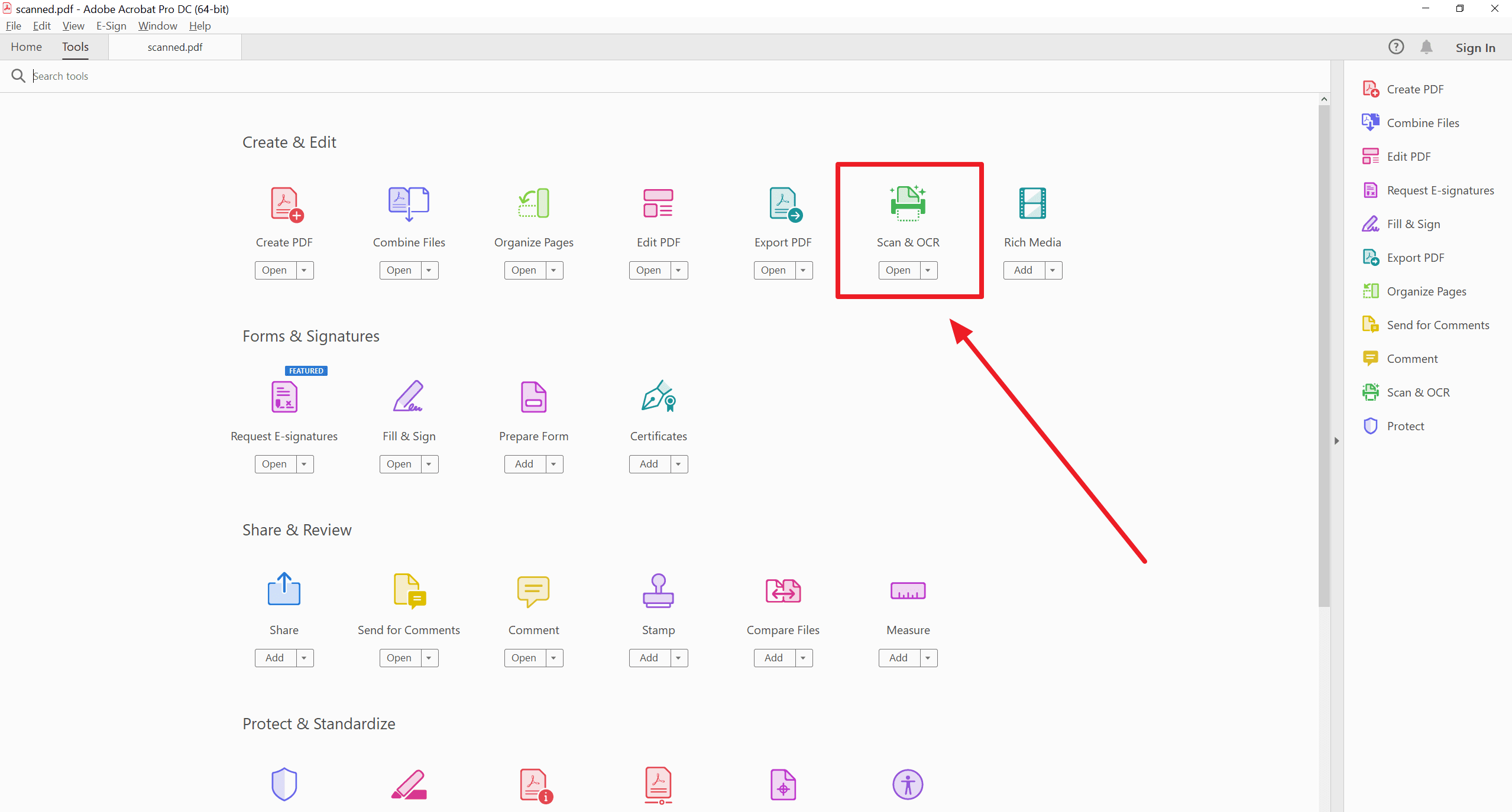
如果您的PDF包含掃描的文字圖像(例如研究論文和掃描的書籍),上述工具可能無法工作,因此您需要光學字符識別軟體。此軟體用於從圖像中提取文字並以可編輯格式呈現。常見的OCR工具包括Adobe Acrobat、ABBYY FineReader和Tesseract。提取文字後,請檢查錯誤並確保準確性。提取文字後,您可以進行重新格式化。此過程有助於保留原始內容,同時使其更容易修改並集成到新文件中。
以下是使用OCR軟體的步驟
1. 選擇OCR軟體:您可以使用上述選項或選擇其他選項,如ABBYY FineReader或開源解決方案。
2. 掃描PDF(如果需要):如果PDF是掃描文件,請使用OCR軟體將掃描圖像轉換為可編輯文字。例如,Adobe Acrobat Pro可以自動檢測和處理掃描的PDF。
3. 在PDF上運行OCR。然後,在OCR軟體中打開PDF。
4. 選擇OCR功能。軟體將分析PDF中的圖像,並嘗試將文字轉換為數字格式。
5. 檢查輸出中的任何錯誤或誤解。OCR並不總是完美的,特別是對於質量較差的掃描,因此您可能需要手動進行更正。
6. 完成OCR轉換後,將內容導出為文字或Word格式。某些OCR工具允許您直接導出到LaTeX,但這通常是高級版本軟體中的附加功能。
7. 轉換為LaTeX:如果OCR輸出為Word格式,請使用Word到LaTeX轉換器(例如Pandoc或Word的LaTeX插件)將文件轉換為LaTeX。如果輸出為純文字,請手動添加LaTeX格式、部分、方程式、表格和其他元素。
方法3:手動LaTeX代碼創建
第四種方法是手動創建LaTeX代碼。此自動轉換方法非常適合其他方法可能無法解決的複雜數據。此方法勞動密集,但最終您可以控制文件的輸出。
以下是創建代碼的步驟
- 使用PDF讀取器從PDF文件中提取文字或圖像。將數據複製並粘貼到文字編輯器中。然後使用任何截圖工具從PDF中提取圖像。此過程確保捕獲所有必要元素以供重複使用。此外,系統地組織提取的文字和圖像,使LaTeX編碼過程更加順利。
- 通過編寫格式化部分、標題和段落的命令來插入LaTeX代碼。如果您正在處理數學內容,請手動轉換它。請注意語法準確性,以避免錯誤。利用LaTeX包(如amsmath)進行高級數學表達式,以增強文件的結構。
- 重新創建佈局,使其與PDF文件中的表格、列等一樣。您可以插入多行、表格和多列以進行複製。為了精確對齊,請使用LaTeX包,如tabular或multicol。這些工具使得在重新創建的文件中重複原始佈局變得更加容易,同時保持一致性和清晰度。
如果您選擇使用代碼重新創建LaTeX文件,您將完全控制格式。您可以處理高度複雜的主題和文件。唯一的缺點是您需要了解LaTeX語法,並且需要時間。然而,對於那些願意學習的人來說,掌握LaTeX提供了無與倫比的靈活性和精度,可用於創建文件。它特別適合學術論文、技術報告和專業出版物。
最終想法
將PDF轉換為LaTeX可能是一個耗時的過程,但使用正確的工具可以完成。通過不同的方法(如PDF到文字轉換工具、OCR軟體或代碼重新創建)可以實現準確的結果。雖然某些工具易於使用,但其他工具需要中等或大量的技術知識。要成功,您需要了解每種方法的限制,以便決定最適合您的方法。
此外,如果您正在尋找實用的建議和有用的指南,請查看我們的操作與技巧部落格,獲取專家見解。